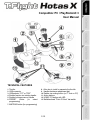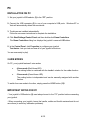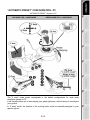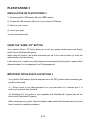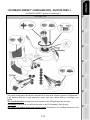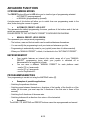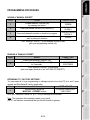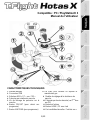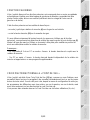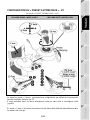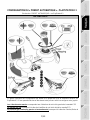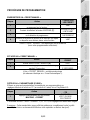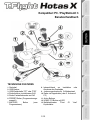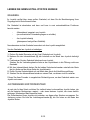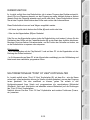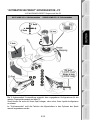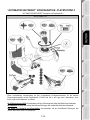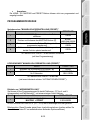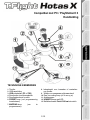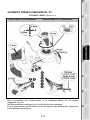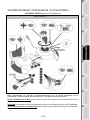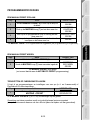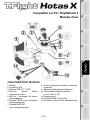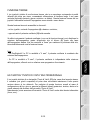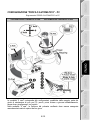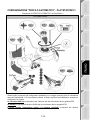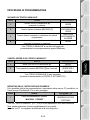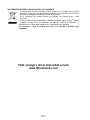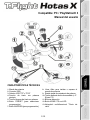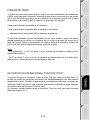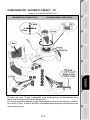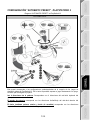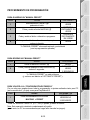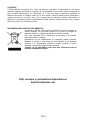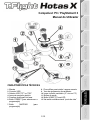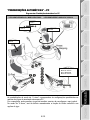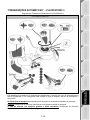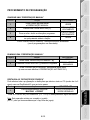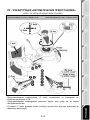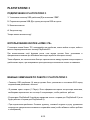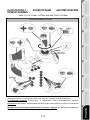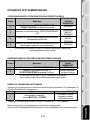Thrustmaster T.FLIGHT HOTAS X de handleiding
- Type
- de handleiding
Pagina wordt geladen...
Pagina wordt geladen...
Pagina wordt geladen...
Pagina wordt geladen...
Pagina wordt geladen...
Pagina wordt geladen...
Pagina wordt geladen...
Pagina wordt geladen...
Pagina wordt geladen...
Pagina wordt geladen...
Pagina wordt geladen...
Pagina wordt geladen...
Pagina wordt geladen...
Pagina wordt geladen...
Pagina wordt geladen...
Pagina wordt geladen...
Pagina wordt geladen...
Pagina wordt geladen...
Pagina wordt geladen...
Pagina wordt geladen...
Pagina wordt geladen...
Pagina wordt geladen...
Pagina wordt geladen...
Pagina wordt geladen...
Pagina wordt geladen...
Pagina wordt geladen...
Pagina wordt geladen...
Pagina wordt geladen...
Pagina wordt geladen...
Pagina wordt geladen...
Pagina wordt geladen...
Pagina wordt geladen...
Pagina wordt geladen...
Pagina wordt geladen...
Pagina wordt geladen...
Pagina wordt geladen...

1/12
Compatibel met PC / PlayStation® 3
Handleiding
TECHNISCHE KENMERKEN
1. Throttle
2. USB-aansluiting
3. USB-schakelaar (PC of PS3)
4. Roerfunctie via schommelstick
5. Roerfixatieschroef op stick
6. PRESET-knop (om programmering
te selecteren)
7. MAPPING-knop (om te
programmeren)
8.
Inbussleutel voor losmaken of vastzetten
van throttle
9. Wieltje voor aanpassen stickweerstand
10. Roer via rocking-knop (of 5e as op pc)
11. Actieknoppen
12. HOME/PS-knop met LED
13. Multidirectionele Point-Of-View-hat-switch

DE DIVERSE FUNCTIES VAN DE HOTAS-JOYSTICK
THROTTLE
De joystick beschikt over een grote throttle die uitermate geschikt is voor het bedienen van
de stuwkracht van een vliegtuig.
De throttle is afneembaar en kan op twee verschillende manieren worden gebruikt:
- Losgemaakt en apart van de joystick
(voor een authentieke pilootbeleving)
- Bevestigd aan de joystick
(voor meer stabiliteit en minder ruimtebeslag).
Standaard wordt de throttle los van de joystick geleverd.
De throttle aan de joystick bevestigen
:
1. Zet beide items op hun kop (de throttle en de joystick).
2. Maak de inbussleutel (8) los die onderop de voet van de joystick is vastgeklemd.
3. Plaats de throttle links van de joystick.
Steek de aansluittab aan de linkerkant van de joystickvoet in de opening op de
rechterkant van de throttle.
4. Draai de twee inbusbouten onderop de voet vast met de inbussleutel
(de bouten bevinden zich aan de linkerkant van de joystickvoet).
5. Rol de throttle-kabel op en leid deze door de kabeldoorgang.
6. Klem de inbussleutel terug op zijn plaats om hem niet kwijt te raken.
Voer deze procedure in omgekeerde volgorde uit om de throttle los te maken van de
joystick.
STICK MET INSTELBARE WEERSTAND
Bij de ene game wilt u graag een supergevoelige joystick die reageert op de minste of
geringste aanraking en bij een andere game wilt u een stick met meer weerstand die pas in
actie komt als u er flink tegen duwt.
De weerstand van de stick is instelbaar zodat u er elk type game mee kunt spelen. U kunt de
weerstand instellen met behulp van het wieltje voor het aanpassen van de stickweerstand
(9) onderop de voet van de joystick.
2/12

ROERFUNCTIE
3/12
De joystick beschikt over een roerfunctie die correspondeert met de pedalen in een vliegtuig
waarmee de piloot het stuur bedient om het vliegtuig om de verticale as te kantelen (om een
bocht naar links of rechts te maken). Deze roerfunctie is beschikbaar op de joystick door de
stick naar links of rechts te draaien.
Deze roerbediening is op twee manieren beschikbaar:
- op de joystick door de stick (4) naar links of rechts te draaien.
- of via de rocking-knop (10) op de throttle.
Als u alleen de rocking-knop gebruikt (of als u de roerfunctie niet nodig hebt), kunt u de
draaiing van de stick vergrendelen met de fixatieschroef (5) in de voet van de stick. Gebruik
een gewone schroevendraaier om de roerfunctie vast of los te zetten.
Opmerkingen
:
- Op de PlayStation® 3 en op de pc in "4-assen"-modus is de rocking-knop gekoppeld aan
de draaiing van de stick.
- Op de pc in "5-assen"-modus werkt de rocking-knop onafhankelijk van de draaiing van de
stick en biedt daarmee een extra progressieve as.
MULTIDIRECTIONELE POINT-OF-VIEW-HAT-SWITCH
De joystick beschikt over een Point Of View-hat-switch (13) waarmee u in één keer een
overzicht krijgt van alles dat zich rondom uw vliegtuig afspeelt (indien de game deze
mogelijkheid biedt). Als u deze functie wilt gebruiken, hoeft u alleen maar in het
instellingenmenu van uw game de verschillende weergaven (links, rechts, naar voren, naar
achteren) op de richtingen van de Point of View-hat-switch te programmeren.
De Point Of View-hat-switch kan natuurlijk ook voor andere functies worden gebruikt zoals
schieten.

PC
INSTALLATIE OP DE PC
1. Zet de USB-schakelaar (3) van de joystick in de stand PC.
2. Sluit de USB-connector (2) aan op een van de USB-poorten van de computer.
Windows XP of Vista herkent het nieuwe apparaat automatisch.
3. De drivers worden automatisch geïnstalleerd.
Volg de aanwijzingen op het scherm om de installatie te voltooien.
4. Klik op Start/Configuratiescherm en dubbelklik vervolgens op Spelbesturingen.
In het dialoogvenster Spelbesturingen dat nu wordt geopend, ziet u de naam van de
joystick met als status OK.
5. Klik op Eigenschappen in het dialoogvenster om de joystick te configureren.
Apparaat testen: Hiermee kunt u alle functies van de joystick testen en bekijken.
Nu kan er gespeeld worden!
TWEE ASSEN-MODI
Op de pc beschikt de joystick over twee verschillende assen-modi:
• 4 Assen-modus (Home-LED brandt rood)
De rocking-knop is gekoppeld aan de draaiing van de stick voor de bediening
van het roer.
• 5 Assen-modus (Home-LED brandt groen)
De rocking-knop werkt onafhankelijk en er kan handmatig een andere functie
aan worden toegekend.
Met de Force-knop (12) wordt van de ene modus naar de andere overgeschakeld.
BELANGRIJKE OPMERKINGEN VOOR PC-GEBRUIKERS
Zet de USB-schakelaar (3) van de joystick altijd in de stand PC voordat u de joystick
aansluit.
- Bij het aansluiten van de joystick: laat de stick, het roer en de throttle tijdens het aansluiten
van de joystick in het midden staan en raak deze niet aan (dit ter voorkoming van problemen
met de kalibratie).
4/12

AUTOMATIC PRESET-CONFIGURATIE - PC
AUTOMATIC PRESET-diagram voor pc
RODE HOME-LED = 4 ASSEN-MODUS GROENE HOME-LED = 5 ASSEN-MODUS
Deze voorinstelling voor 4-assen-modus is de standaardinstelling voor de meeste
vlieggames voor pc's.
Met deze speelklare instellingen kunt u de joystick dus direct gebruiken.
In de 5-assen-modus moet de functie van de rocking-knop handmatig worden toegewezen
in het optiemenu van de game.
5/12

PLAYSTATION® 3
INSTALLATIE OP DE PLAYSTATION® 3
1. Zet de USB-schakelaar (3) van de joystick in de stand PS3.
2. Sluit de USB-connector (2) aan op een van de USB-poorten van de console.
3. Zet de console aan.
4. Start de game.
Nu kan er gespeeld worden!
DE HOME/PS-KNOP GEBRUIKEN
Met de Home/PS-knop van de joystick kunt u op de PlayStation® 3 een game afsluiten, de
menu's bedienen en de console direct uitzetten.
Wanneer deze functie wordt gebruikt, moet de throttle altijd in de middenstand worden gezet om
het slecht functioneren van bepaalde knoppen te voorkomen.
Deze functie maakt het ook mogelijk heel snel te wisselen tussen de gamepad en de joystick in
games waarin lopen en vliegen elkaar afwisselen.
BELANGRIJKE OPMERKINGEN VOOR PLAYSTATION® 3-GEBRUIKERS
Zet de USB-schakelaar (3) van de joystick altijd in de stand PS3 voordat u de joystick aansluit.
- In 1 Player-modus: als uw officiële gamepad aan staat, moet u deze op controller port 2 zetten
anders werkt uw joystick niet.
- Op een PlayStation® 3 is de joystick alleen compatibel met PlayStation® 3-games. De joystick
werkt niet met PlayStation® 2-games.
- Bij het aansluiten van de joystick: laat de stick, het roer en de throttle tijdens het aansluiten van
de joystick in het midden staan en raak deze niet aan (dit ter voorkoming van problemen met de
kalibratie).
6/12

"AUTOMATIC PRESET"-CONFIGURATIE - PLAYSTATION® 3
AUTOMATIC PRESET-diagram voor PlayStation® 3
RODE HOME-LED
Deze voorinstellingen zijn geschikt als standaardinstellingen voor de meeste vlieggames voor de
PlayStation® 3. Met deze speelklare instellingen kunt u de joystick dus direct gebruiken.
De vier richtingen van de stick
komen overeen met de vier richtingen op de linkermini-stick van de
PS3-gamepad.
De throttle
komt overeen met de omhoog/omlaag-richting op de rechtermini-stick van de PS3-gamepad.
Het roer (via draaistick en rocking-knop)
komt overeen met de links/rechts-richting op de rechtermini-
stick van de PS3-gamepad.
7/12

GEAVANCEERDE FUNCTIES
TWEE PROGRAMMEERMODI
Met de PRESET-knop en LED (6) kunt u zien welk type programmering is geselecteerd:
-
AUTOMATIC (voorgeprogrammeerd)
-
of MANUAL (door uzelf geprogrammeerd).
Met één druk op deze knop kunt u, zelfs tijdens de game, van de ene programmeermodus
naar de andere overschakelen.
• AUTOMATIC PRESET: LED brandt niet
Dit is de standaardprogrammering: de assen, posities van de knoppen en de hat-switch zijn
voorgeprogrammeerd.
RAADPLEEG DE AUTOMATIC PRESET-CONFIGURATIEDIAGRAMMEN.
• MANUAL PRESET: LED brandt groen
Hiermee wordt de programmering aangegeven die u zelf hebt ingevoerd:
- De knoppen, assen en de hat-switch kunnen onderling worden verwisseld.
- U kunt de programmering naar eigen voorkeur wijzigen wanneer u maar wilt.
- Uw programmering wordt automatisch op de joystick opgeslagen, zelfs als deze niet is
aangesloten.
- Als voor uw MANUAL PRESET geen programmering is opgegeven, is MANUAL
PRESET identiek aan AUTOMATIC PRESET.
EEPROM-GEHEUGEN
• Uw joystick beschikt over een ingebouwde chip die uw MANUAL PRESET-
programmering in het geheugen bewaart, zelfs als de joystick uit staat of
langere tijd niet is aangesloten.
• U kunt voor elk platform dat u gebruikt verschillende MANUAL PRESET-
instellingen opslaan:
- een voor de pc in 4-assen-modus
- een voor de pc in 5-assen-modus
- een voor de PlayStation 3
PROGRAMMERING/MAPPING
U programmeert de joystick met de MAPPING-knop (7).
• Voorbeelden van mogelijke toepassingen:
- De posities van knoppen verwisselen.
- De assen onderling verwisselen, ofwel de richtingen van de stick, de throttle of het roer
(in dit geval moet u de twee richtingen van de eerste as koppelen aan die van de
tweede as).
- De twee richtingen van dezelfde as verwisselen.
- De knoppen verwisselen met een richting van een as of de hat-switch.
• Uitzondering:
De knoppen HOME/PS, MAPPING en PRESET kunnen niet geherprogrammeerd of
verplaatst worden.
8/12

PROGRAMMEERPROCEDURE
9/12
EEN MANUAL PRESET OPSLAAN
Stap Actie PRESET-LED
1
Schakel MANUAL PRESET (6)
in door op de knop te
drukken.
GROEN
2 Druk op de MAPPING-knop (7) en laat deze weer los.
KNIPPERT
LANGZAAM
GROEN
3
Druk op de te programmeren knop of richting en laat
deze weer los.
KNIPPERT SNEL
GROEN
4
Druk op de knop of richting waaraan u de functie wilt
toewijzen en laat deze weer los.
GROEN
Uw MANUAL PRESET is nu ingeschakeld en bijgewerkt (uw programmering is uitgevoerd).
EEN MANUAL PRESET WISSEN
Stap Actie PRESET-LED
1 Schakel uw MANUAL PRESET (6) in GROEN
2 Houd de MAPPING-knop (7) twee seconden ingedrukt
KNIPPERT 2
SECONDEN
GROEN
Uw MANUAL PRESET is nu gewist
(en is weer identiek aan de AUTOMATIC PRESET-programmering).
TERUGZETTEN OP FABRIEKSINSTELLINGEN
U kunt al uw programmeringen en instellingen voor een pc (in 4- en 5-assen-modi) of
PlayStation® 3 in één stap wissen:
Stap Actie HOME/PS-LED
1
Druk tegelijkertijd op de knoppen
MAPPING + PRESET
KNIPPERT 3 SECONDEN
GROEN/ROOD
Al uw MANUAL PRESETS (= pc + PS3) of instellingen zijn nu gewist.
Opmerking
: met deze procedure wordt uw joystick helemaal opnieuw opgestart
(voor pc's adviseren we daarom ook dat u dit niet tijdens het spelen van een game doet).

PROBLEMEN OPLOSSEN EN WAARSCHUWINGEN
• Mijn joystick werkt niet goed of lijkt niet goed gekalibreerd te zijn
- Zet uw computer of console uit, koppel uw joystick los, sluit de joystick opnieuw aan en
start de game opnieuw op.
- Bij het aansluiten van de joystick: laat de stick, het roer en de throttle tijdens het aansluiten
van de joystick in het midden staan en raak deze niet aan (dit ter voorkoming van problemen
met de kalibratie).
- Sluit de game af, koppel de joystick los, controleer of de PC/PS3-USB-schakelaar (3) in de
goede stand staat en sluit alles weer aan.
- Wanneer deze functie wordt gebruikt, moet de throttle altijd in de middenstand worden
gezet om het slecht functioneren van bepaalde knoppen te voorkomen.
• Ik kan mijn joystick niet configureren:
- Ga in de game naar het menu met opties voor de controller, gamepad en joystick.
Selecteer de meest geschikte configuratie of stel alle controller-opties volledig opnieuw in.
- Raadpleeg de handleiding of de online help van de game voor meer informatie.
- U kunt ook de MAPPING-functie van uw joystick gebruiken om dit soort problemen op te
lossen.
• Mijn joystick reageert te gevoelig of reageert niet gevoelig genoeg:
- De joystick wordt automatisch gekalibreerd wanneer u deze een paar maal in de richting
van de verschillende assen hebt bewogen.
- Ga in de game naar het menu met opties voor de controller, gamepad en joystick. Pas de
gevoeligheid of dode zones van de controller aan (indien deze optie beschikbaar is).
- Pas de weerstand van de stick aan met het wiel (9) onderop de voet van de joystick.
• De roerbediening is te gevoelig:
- Schakel de draaiing van de stick uit met behulp van de fixatieschroef (5) op de voet van de
joystick en gebruik de rocking-knop voor de bediening van het roer.
10/12

TECHNISCHE ONDERSTEUNING
TECHNISCHE ONDERSTEUNING
Mocht u problemen ondervinden met dit product, ga dan naar http://ts.thrustmaster.com
en klik op
Technical Support. U hebt daar toegang tot verschillende onderwerpen die u helpen bij het vinden van
oplossingen, zoals de FAQ (veelgestelde vragen) en de meest recente drivers en software. Als het
probleem op die manier niet kan worden verholpen, kunt u contact opnemen met de Thrustmaster
product technical support service (Technical Support).
Per e-mail:
Voordat u gebruik kunt maken van technische ondersteuning per e-mail dient u zich eerst online te
registreren. Met de door u verstrekte informatie kan uw probleem sneller en beter worden opgelost. Klik
op Registration aan de linkerzijde van de pagina Technical Support en volg de aanwijzingen op het
scherm. Indien u reeds geregistreerd bent, vult u de velden Username en Password in en klikt u op
Login.
Per telefoon:
Belgïe
078 16 60 56
Kosten van interlokaal
gesprek
Van maandag t/m vrijdag van 18:00 tot 22:00
Nederland
0900 0400 118
Kosten van lokaal
gesprek
Van maandag t/m vrijdag van 18:00 tot 22:00
* Tijdelijk is de Nederlandstalige technische dienst enkel bereikbaar van 18u00 tot 22u00. Tijdens de
andere uren kunt U steeds terecht voor Engels-, Duits-, of Franstalige support.
INFORMATIE MET BETREKKING TOT DE GARANTIE
Wereldwijd garandeert Guillemot Corporation S.A. (“Guillemot”) de koper dat dit Thrustmaster-product
gedurende een periode van twee (2) jaar vanaf de oorspronkelijke aankoopdatum vrij zal zijn van
materiaal- en fabricagefouten. Indien u in de garantieperiode een defect meent te constateren aan dit
product, neem dan onmiddellijk contact op met de Technical Support, die u zal informeren over de te
volgen procedure. Als het defect wordt bevestigd, dient het product te worden geretourneerd naar de
plaats van aankoop (of een andere locatie die wordt opgegeven door Technical Support).
Binnen het gestelde van deze garantie wordt het defecte product van de consument gerepareerd of
vervangen, zulks ter beoordeling van Technical Support. Indien toegestaan door van de geldende
wetgeving, beperkt de volledige aansprakelijkheid van Guillemot en haar dochterondernemingen
(inclusief de aansprakelijkheid voor indirecte schade) zich tot het repareren of vervangen van het
Thrustmaster product. De wettelijke rechten van de klant volgens de wetgeving die van toepassing is op
de verkoop van consumentproducten, worden op generlei wijze beperkt door deze garantie.
Deze garantie is niet van kracht: (1) indien het product aangepast, geopend of gewijzigd is, of
beschadigd is ten gevolge van oneigenlijk of onvoorzichtig gebruik, verwaarlozing, een ongeluk, normale
slijtage, of enige andere oorzaak die niet gerelateerd is aan een materiaal- of fabricagefout; (2) indien u
zich niet houdt aan de instructies zoals verstrekt door Technical Support; of (3) op software die niet is
geleverd door Guillemot en daardoor onder de specifieke garantie valt zoals verstrekt door degene die
deze software levert.
11/12

COPYRIGHT
© 2008 Guillemot Corporation S.A. Alle rechten voorbehouden. Thrustmaster® is een geregistreerd
handelsmerk van Guillemot Corporation S.A. Playstation® is een geregistreerd handelsmerk van Sony
Computer Entertainment, Inc. Windows®, XP en Vista zijn geregistreerde handelsmerken van Microsoft
Corporation in de Verenigde Staten en/of andere landen. Alle overige handelsmerken en merknamen
worden hierbij erkend en zijn het eigendom van de respectieve eigenaren. Afbeeldingen zijn niet bindend.
Inhoud, ontwerp en specificaties kunnen zonder kennisgeving vooraf worden gewijzigd en kunnen per land
verschillen. Geproduceerd in China.
AANBEVELINGEN VOOR DE BESCHERMING VAN HET MILIEU
Gooi dit product na het einde van de levensduur niet weg met het normale afval,
maar breng het naar het door uw gemeente aangewezen inzamelpunt voor
elektrische en/of computerapparatuur.
Ter herinnering is hiertoe op het product, de gebruikshandleiding of de
verpakking een symbool aangebracht.
De meeste materialen kunnen worden gerecycled. Dankzij recycling en andere
methodes voor het verwerken van afgedankte elektrische en elektronische
apparaten kunt u een belangrijke bijdrage leveren aan de bescherming van het
milieu.
Neem contact op met uw gemeente voor informatie over een inzamelpunt
bij u in de buurt.
Veelgestelde vragen, tips en drivers zijn te vinden op
www.thrustmaster.com
12/12
Pagina wordt geladen...
Pagina wordt geladen...
Pagina wordt geladen...
Pagina wordt geladen...
Pagina wordt geladen...
Pagina wordt geladen...
Pagina wordt geladen...
Pagina wordt geladen...

PROCEDURA DI PROGRAMMAZIONE
9/12
SALVARE UN "PROFILO MANUALE"
Passo Azione LED PROFILO
1
Attiva il PROFILO MANUALE (6)
premendo il pulsante.
VERDE
2
Premi e rilascia il pulsante MAPPING (7).
LAMPEGGIA
LENTAMENTE IN
VERDE
3
Premi e rilascia il pulsante o la direzione che intendi
programmare.
LAMPEGGIA
RAPIDAMENETE
IN VERDE
4
Premi e rilascia il pulsante o la direzione cui desideri
associare la funzione in questione.
VERDE
Il tuo “PROFILO MANUALE” è ora attivo ed aggiornato
(comprendente la tua programmazione appena effettuata).
CANCELLAZIONE DI UN “PROFILO MANUALE”
Passo Azione LED PROFILO
1
Attiva il tuo PROFILO MANUALE (6)
VERDE
2
Tieni premuto il pulsante MAPPING (7) per 2 secondi
LAMPEGGIA IN
VERDE PER 2
SECONDI
Il tuo “PROFILO MANUALE” è stato cancellato
(tornando ad essere identico al “PROFILO AUTOMATICO”).
RIPRISTINO DELLE “IMPOSTAZIONI DI FABBRICA”
Puoi cancellare tutte le tue programmazioni e impostazioni attive sia per PC (modalità a 4 e
5 assi) che per PlayStation® 3, in un solo passaggio:
Passo Azione LED HOME / PS
1
Premi simultaneamente i pulsanti
MAPPING + PRESET
LAMPEGGIA IN
VERDE/ROSSO PER
3 SECONDI
Tutti i tuoi “PROFILI MANUALI” (PC + PS3) e le tue impostazioni sono state cancellate.
Nota
: questa operazione riavvierà completamente il tuo joystick
(pertanto, su PC, ti consigliamo di effettuarla al di fuori dei giochi).
Pagina wordt geladen...
Pagina wordt geladen...
Pagina wordt geladen...
Pagina wordt geladen...
Pagina wordt geladen...
Pagina wordt geladen...
Pagina wordt geladen...
Pagina wordt geladen...
Pagina wordt geladen...
Pagina wordt geladen...
Pagina wordt geladen...
Pagina wordt geladen...
Pagina wordt geladen...
Pagina wordt geladen...
Pagina wordt geladen...
Pagina wordt geladen...
Pagina wordt geladen...
Pagina wordt geladen...
Pagina wordt geladen...
Pagina wordt geladen...
Pagina wordt geladen...
Pagina wordt geladen...
Pagina wordt geladen...
Pagina wordt geladen...
Pagina wordt geladen...
Pagina wordt geladen...
Pagina wordt geladen...
Pagina wordt geladen...
Pagina wordt geladen...
Pagina wordt geladen...
Pagina wordt geladen...
Pagina wordt geladen...
Pagina wordt geladen...
Pagina wordt geladen...
Pagina wordt geladen...
Pagina wordt geladen...
Pagina wordt geladen...
Pagina wordt geladen...

АВТОРСКОЕ ПРАВО
© 2008 Guillemot Corporation S.A. Все права защищены. Thrustmaster® является
зарегистрированной торговой маркой Guillemot Corporation S.A. Playstation® является
зарегистрированной торговой маркой Sony Computer Entertainment Inc. Windows®, XP и
Vista являются зарегистрированными торговыми марками Microsoft Corporation в
Соединенных Штатах Америки и/или других странах. Все прочие торговые марки и
фирменные названия, приведенные в данном документе, являются собственностью
соответствующих владельцев. Иллюстрации могут не соответствовать внешнему
виду/функциям конкретного изделия. Содержание руководства, конструкция и
технические характеристики изделия изменяются без предварительного уведомления и
зависят от страны приобретения. Сделано в Китае.
РЕКОМЕНДАЦИИ ПО ЗАЩИТЕ ОКРУЖАЮЩЕЙ СРЕДЫ
По окончании срока службы данное изделие следует
утилизировать отдельно от бытового мусора в пункте сбора
отходов электрического и электронного оборудования.
Подтверждением этому является наличие соответствующего
символа, нанесенного на изделие, руководство пользователя
или упаковку.
В зависимости от свойств, материалы могут передаваться на
повторную переработку. Способствуя повторной
переработке отходов электрического и электронного
оборудования, вы вносите значительный вклад в сохранение
окружающей среды.
Обратитесь в местные органы власти за информацией о
ближайшем пункте приема таких отходов.
Ответы на часто задаваемые вопросы, советы и
драйверы, вы найдете на www.thrustmaster.com
12/12
Documenttranscriptie
Compatibel met PC / PlayStation® 3 Handleiding TECHNISCHE KENMERKEN Throttle USB-aansluiting USB-schakelaar (PC of PS3) Roerfunctie via schommelstick Roerfixatieschroef op stick PRESET-knop (om programmering te selecteren) 7. MAPPING-knop (om te programmeren) 1. 2. 3. 4. 5. 6. 8. Inbussleutel voor losmaken of vastzetten van throttle 9. Wieltje voor aanpassen stickweerstand 10. Roer via rocking-knop (of 5e as op pc) 11. Actieknoppen 12. HOME/PS-knop met LED 13. Multidirectionele Point-Of-View-hat-switch 1/12 DE DIVERSE FUNCTIES VAN DE HOTAS-JOYSTICK THROTTLE De joystick beschikt over een grote throttle die uitermate geschikt is voor het bedienen van de stuwkracht van een vliegtuig. De throttle is afneembaar en kan op twee verschillende manieren worden gebruikt: - Losgemaakt en apart van de joystick (voor een authentieke pilootbeleving) - Bevestigd aan de joystick (voor meer stabiliteit en minder ruimtebeslag). Standaard wordt de throttle los van de joystick geleverd. De throttle aan de joystick bevestigen: 1. Zet beide items op hun kop (de throttle en de joystick). 2. Maak de inbussleutel (8) los die onderop de voet van de joystick is vastgeklemd. 3. Plaats de throttle links van de joystick. Steek de aansluittab aan de linkerkant van de joystickvoet in de opening op de rechterkant van de throttle. 4. Draai de twee inbusbouten onderop de voet vast met de inbussleutel (de bouten bevinden zich aan de linkerkant van de joystickvoet). 5. Rol de throttle-kabel op en leid deze door de kabeldoorgang. 6. Klem de inbussleutel terug op zijn plaats om hem niet kwijt te raken. Voer deze procedure in omgekeerde volgorde uit om de throttle los te maken van de joystick. STICK MET INSTELBARE WEERSTAND Bij de ene game wilt u graag een supergevoelige joystick die reageert op de minste of geringste aanraking en bij een andere game wilt u een stick met meer weerstand die pas in actie komt als u er flink tegen duwt. De weerstand van de stick is instelbaar zodat u er elk type game mee kunt spelen. U kunt de weerstand instellen met behulp van het wieltje voor het aanpassen van de stickweerstand (9) onderop de voet van de joystick. 2/12 ROERFUNCTIE De joystick beschikt over een roerfunctie die correspondeert met de pedalen in een vliegtuig waarmee de piloot het stuur bedient om het vliegtuig om de verticale as te kantelen (om een bocht naar links of rechts te maken). Deze roerfunctie is beschikbaar op de joystick door de stick naar links of rechts te draaien. Deze roerbediening is op twee manieren beschikbaar: - op de joystick door de stick (4) naar links of rechts te draaien. - of via de rocking-knop (10) op de throttle. Als u alleen de rocking-knop gebruikt (of als u de roerfunctie niet nodig hebt), kunt u de draaiing van de stick vergrendelen met de fixatieschroef (5) in de voet van de stick. Gebruik een gewone schroevendraaier om de roerfunctie vast of los te zetten. Opmerkingen: - Op de PlayStation® 3 en op de pc in "4-assen"-modus is de rocking-knop gekoppeld aan de draaiing van de stick. - Op de pc in "5-assen"-modus werkt de rocking-knop onafhankelijk van de draaiing van de stick en biedt daarmee een extra progressieve as. MULTIDIRECTIONELE POINT-OF-VIEW-HAT-SWITCH De joystick beschikt over een Point Of View-hat-switch (13) waarmee u in één keer een overzicht krijgt van alles dat zich rondom uw vliegtuig afspeelt (indien de game deze mogelijkheid biedt). Als u deze functie wilt gebruiken, hoeft u alleen maar in het instellingenmenu van uw game de verschillende weergaven (links, rechts, naar voren, naar achteren) op de richtingen van de Point of View-hat-switch te programmeren. De Point Of View-hat-switch kan natuurlijk ook voor andere functies worden gebruikt zoals schieten. 3/12 PC INSTALLATIE OP DE PC 1. Zet de USB-schakelaar (3) van de joystick in de stand PC. 2. Sluit de USB-connector (2) aan op een van de USB-poorten van de computer. Windows XP of Vista herkent het nieuwe apparaat automatisch. 3. De drivers worden automatisch geïnstalleerd. Volg de aanwijzingen op het scherm om de installatie te voltooien. 4. Klik op Start/Configuratiescherm en dubbelklik vervolgens op Spelbesturingen. In het dialoogvenster Spelbesturingen dat nu wordt geopend, ziet u de naam van de joystick met als status OK. 5. Klik op Eigenschappen in het dialoogvenster om de joystick te configureren. Apparaat testen: Hiermee kunt u alle functies van de joystick testen en bekijken. Nu kan er gespeeld worden! TWEE ASSEN-MODI Op de pc beschikt de joystick over twee verschillende assen-modi: • 4 Assen-modus (Home-LED brandt rood) De rocking-knop is gekoppeld aan de draaiing van de stick voor de bediening van het roer. • 5 Assen-modus (Home-LED brandt groen) De rocking-knop werkt onafhankelijk en er kan handmatig een andere functie aan worden toegekend. Met de Force-knop (12) wordt van de ene modus naar de andere overgeschakeld. BELANGRIJKE OPMERKINGEN VOOR PC-GEBRUIKERS Zet de USB-schakelaar (3) van de joystick altijd in de stand PC voordat u de joystick aansluit. - Bij het aansluiten van de joystick: laat de stick, het roer en de throttle tijdens het aansluiten van de joystick in het midden staan en raak deze niet aan (dit ter voorkoming van problemen met de kalibratie). 4/12 AUTOMATIC PRESET-CONFIGURATIE - PC AUTOMATIC PRESET-diagram voor pc RODE HOME-LED = 4 ASSEN-MODUS GROENE HOME-LED = 5 ASSEN-MODUS Deze voorinstelling voor 4-assen-modus is de standaardinstelling voor de meeste vlieggames voor pc's. Met deze speelklare instellingen kunt u de joystick dus direct gebruiken. In de 5-assen-modus moet de functie van de rocking-knop handmatig worden toegewezen in het optiemenu van de game. 5/12 PLAYSTATION® 3 INSTALLATIE OP DE PLAYSTATION® 3 1. Zet de USB-schakelaar (3) van de joystick in de stand PS3. 2. Sluit de USB-connector (2) aan op een van de USB-poorten van de console. 3. Zet de console aan. 4. Start de game. Nu kan er gespeeld worden! DE HOME/PS-KNOP GEBRUIKEN Met de Home/PS-knop van de joystick kunt u op de PlayStation® 3 een game afsluiten, de menu's bedienen en de console direct uitzetten. Wanneer deze functie wordt gebruikt, moet de throttle altijd in de middenstand worden gezet om het slecht functioneren van bepaalde knoppen te voorkomen. Deze functie maakt het ook mogelijk heel snel te wisselen tussen de gamepad en de joystick in games waarin lopen en vliegen elkaar afwisselen. BELANGRIJKE OPMERKINGEN VOOR PLAYSTATION® 3-GEBRUIKERS Zet de USB-schakelaar (3) van de joystick altijd in de stand PS3 voordat u de joystick aansluit. - In 1 Player-modus: als uw officiële gamepad aan staat, moet u deze op controller port 2 zetten anders werkt uw joystick niet. - Op een PlayStation® 3 is de joystick alleen compatibel met PlayStation® 3-games. De joystick werkt niet met PlayStation® 2-games. - Bij het aansluiten van de joystick: laat de stick, het roer en de throttle tijdens het aansluiten van de joystick in het midden staan en raak deze niet aan (dit ter voorkoming van problemen met de kalibratie). 6/12 "AUTOMATIC PRESET"-CONFIGURATIE - PLAYSTATION® 3 AUTOMATIC PRESET-diagram voor PlayStation® 3 RODE HOME-LED Deze voorinstellingen zijn geschikt als standaardinstellingen voor de meeste vlieggames voor de PlayStation® 3. Met deze speelklare instellingen kunt u de joystick dus direct gebruiken. De vier richtingen van de stick komen overeen met de vier richtingen op de linkermini-stick van de PS3-gamepad. De throttle komt overeen met de omhoog/omlaag-richting op de rechtermini-stick van de PS3-gamepad. Het roer (via draaistick en rocking-knop) komt overeen met de links/rechts-richting op de rechterministick van de PS3-gamepad. 7/12 GEAVANCEERDE FUNCTIES TWEE PROGRAMMEERMODI Met de PRESET-knop en LED (6) kunt u zien welk type programmering is geselecteerd: AUTOMATIC (voorgeprogrammeerd) of MANUAL (door uzelf geprogrammeerd). Met één druk op deze knop kunt u, zelfs tijdens de game, van de ene programmeermodus naar de andere overschakelen. • AUTOMATIC PRESET: LED brandt niet Dit is de standaardprogrammering: de assen, posities van de knoppen en de hat-switch zijn voorgeprogrammeerd. RAADPLEEG DE AUTOMATIC PRESET-CONFIGURATIEDIAGRAMMEN. • MANUAL PRESET: LED brandt groen Hiermee wordt de programmering aangegeven die u zelf hebt ingevoerd: - De knoppen, assen en de hat-switch kunnen onderling worden verwisseld. - U kunt de programmering naar eigen voorkeur wijzigen wanneer u maar wilt. - Uw programmering wordt automatisch op de joystick opgeslagen, zelfs als deze niet is aangesloten. - Als voor uw MANUAL PRESET geen programmering is opgegeven, is MANUAL PRESET identiek aan AUTOMATIC PRESET. EEPROM-GEHEUGEN • • Uw joystick beschikt over een ingebouwde chip die uw MANUAL PRESETprogrammering in het geheugen bewaart, zelfs als de joystick uit staat of langere tijd niet is aangesloten. U kunt voor elk platform dat u gebruikt verschillende MANUAL PRESETinstellingen opslaan: - een voor de pc in 4-assen-modus - een voor de pc in 5-assen-modus - een voor de PlayStation 3 PROGRAMMERING/MAPPING U programmeert de joystick met de MAPPING-knop (7). • Voorbeelden van mogelijke toepassingen: - De posities van knoppen verwisselen. - De assen onderling verwisselen, ofwel de richtingen van de stick, de throttle of het roer (in dit geval moet u de twee richtingen van de eerste as koppelen aan die van de tweede as). - De twee richtingen van dezelfde as verwisselen. - De knoppen verwisselen met een richting van een as of de hat-switch. • Uitzondering: De knoppen HOME/PS, MAPPING en PRESET kunnen niet geherprogrammeerd of verplaatst worden. 8/12 PROGRAMMEERPROCEDURE EEN MANUAL PRESET OPSLAAN Stap Actie Schakel MANUAL PRESET (6) in door op de knop te 1 drukken. 2 3 4 Druk op de MAPPING-knop (7) en laat deze weer los. Druk op de te programmeren knop of richting en laat deze weer los. Druk op de knop of richting waaraan u de functie wilt toewijzen en laat deze weer los. PRESET-LED GROEN KNIPPERT LANGZAAM GROEN KNIPPERT SNEL GROEN GROEN Uw MANUAL PRESET is nu ingeschakeld en bijgewerkt (uw programmering is uitgevoerd). EEN MANUAL PRESET WISSEN Stap Actie 1 Schakel uw MANUAL PRESET (6) in 2 Houd de MAPPING-knop (7) twee seconden ingedrukt PRESET-LED GROEN KNIPPERT 2 SECONDEN GROEN Uw MANUAL PRESET is nu gewist (en is weer identiek aan de AUTOMATIC PRESET-programmering). TERUGZETTEN OP FABRIEKSINSTELLINGEN U kunt al uw programmeringen en instellingen voor een pc (in 4- en 5-assen-modi) of PlayStation® 3 in één stap wissen: Stap Actie HOME/PS-LED KNIPPERT 3 SECONDEN Druk tegelijkertijd op de knoppen 1 GROEN/ROOD MAPPING + PRESET Al uw MANUAL PRESETS (= pc + PS3) of instellingen zijn nu gewist. Opmerking: met deze procedure wordt uw joystick helemaal opnieuw opgestart (voor pc's adviseren we daarom ook dat u dit niet tijdens het spelen van een game doet). 9/12 PROBLEMEN OPLOSSEN EN WAARSCHUWINGEN • Mijn joystick werkt niet goed of lijkt niet goed gekalibreerd te zijn - Zet uw computer of console uit, koppel uw joystick los, sluit de joystick opnieuw aan en start de game opnieuw op. - Bij het aansluiten van de joystick: laat de stick, het roer en de throttle tijdens het aansluiten van de joystick in het midden staan en raak deze niet aan (dit ter voorkoming van problemen met de kalibratie). - Sluit de game af, koppel de joystick los, controleer of de PC/PS3-USB-schakelaar (3) in de goede stand staat en sluit alles weer aan. - Wanneer deze functie wordt gebruikt, moet de throttle altijd in de middenstand worden gezet om het slecht functioneren van bepaalde knoppen te voorkomen. • Ik kan mijn joystick niet configureren: - Ga in de game naar het menu met opties voor de controller, gamepad en joystick. Selecteer de meest geschikte configuratie of stel alle controller-opties volledig opnieuw in. - Raadpleeg de handleiding of de online help van de game voor meer informatie. - U kunt ook de MAPPING-functie van uw joystick gebruiken om dit soort problemen op te lossen. • Mijn joystick reageert te gevoelig of reageert niet gevoelig genoeg: - De joystick wordt automatisch gekalibreerd wanneer u deze een paar maal in de richting van de verschillende assen hebt bewogen. - Ga in de game naar het menu met opties voor de controller, gamepad en joystick. Pas de gevoeligheid of dode zones van de controller aan (indien deze optie beschikbaar is). - Pas de weerstand van de stick aan met het wiel (9) onderop de voet van de joystick. • De roerbediening is te gevoelig: - Schakel de draaiing van de stick uit met behulp van de fixatieschroef (5) op de voet van de joystick en gebruik de rocking-knop voor de bediening van het roer. 10/12 TECHNISCHE ONDERSTEUNING TECHNISCHE ONDERSTEUNING Mocht u problemen ondervinden met dit product, ga dan naar http://ts.thrustmaster.com en klik op Technical Support. U hebt daar toegang tot verschillende onderwerpen die u helpen bij het vinden van oplossingen, zoals de FAQ (veelgestelde vragen) en de meest recente drivers en software. Als het probleem op die manier niet kan worden verholpen, kunt u contact opnemen met de Thrustmaster product technical support service (Technical Support). Per e-mail: Voordat u gebruik kunt maken van technische ondersteuning per e-mail dient u zich eerst online te registreren. Met de door u verstrekte informatie kan uw probleem sneller en beter worden opgelost. Klik op Registration aan de linkerzijde van de pagina Technical Support en volg de aanwijzingen op het scherm. Indien u reeds geregistreerd bent, vult u de velden Username en Password in en klikt u op Login. Per telefoon: 078 16 60 56 Belgïe Nederland Van maandag t/m vrijdag van 18:00 tot 22:00 Kosten van interlokaal gesprek 0900 0400 118 Kosten van lokaal gesprek Van maandag t/m vrijdag van 18:00 tot 22:00 * Tijdelijk is de Nederlandstalige technische dienst enkel bereikbaar van 18u00 tot 22u00. Tijdens de andere uren kunt U steeds terecht voor Engels-, Duits-, of Franstalige support. INFORMATIE MET BETREKKING TOT DE GARANTIE Wereldwijd garandeert Guillemot Corporation S.A. (“Guillemot”) de koper dat dit Thrustmaster-product gedurende een periode van twee (2) jaar vanaf de oorspronkelijke aankoopdatum vrij zal zijn van materiaal- en fabricagefouten. Indien u in de garantieperiode een defect meent te constateren aan dit product, neem dan onmiddellijk contact op met de Technical Support, die u zal informeren over de te volgen procedure. Als het defect wordt bevestigd, dient het product te worden geretourneerd naar de plaats van aankoop (of een andere locatie die wordt opgegeven door Technical Support). Binnen het gestelde van deze garantie wordt het defecte product van de consument gerepareerd of vervangen, zulks ter beoordeling van Technical Support. Indien toegestaan door van de geldende wetgeving, beperkt de volledige aansprakelijkheid van Guillemot en haar dochterondernemingen (inclusief de aansprakelijkheid voor indirecte schade) zich tot het repareren of vervangen van het Thrustmaster product. De wettelijke rechten van de klant volgens de wetgeving die van toepassing is op de verkoop van consumentproducten, worden op generlei wijze beperkt door deze garantie. Deze garantie is niet van kracht: (1) indien het product aangepast, geopend of gewijzigd is, of beschadigd is ten gevolge van oneigenlijk of onvoorzichtig gebruik, verwaarlozing, een ongeluk, normale slijtage, of enige andere oorzaak die niet gerelateerd is aan een materiaal- of fabricagefout; (2) indien u zich niet houdt aan de instructies zoals verstrekt door Technical Support; of (3) op software die niet is geleverd door Guillemot en daardoor onder de specifieke garantie valt zoals verstrekt door degene die deze software levert. 11/12 COPYRIGHT © 2008 Guillemot Corporation S.A. Alle rechten voorbehouden. Thrustmaster® is een geregistreerd handelsmerk van Guillemot Corporation S.A. Playstation® is een geregistreerd handelsmerk van Sony Computer Entertainment, Inc. Windows®, XP en Vista zijn geregistreerde handelsmerken van Microsoft Corporation in de Verenigde Staten en/of andere landen. Alle overige handelsmerken en merknamen worden hierbij erkend en zijn het eigendom van de respectieve eigenaren. Afbeeldingen zijn niet bindend. Inhoud, ontwerp en specificaties kunnen zonder kennisgeving vooraf worden gewijzigd en kunnen per land verschillen. Geproduceerd in China. AANBEVELINGEN VOOR DE BESCHERMING VAN HET MILIEU Gooi dit product na het einde van de levensduur niet weg met het normale afval, maar breng het naar het door uw gemeente aangewezen inzamelpunt voor elektrische en/of computerapparatuur. Ter herinnering is hiertoe op het product, de gebruikshandleiding of de verpakking een symbool aangebracht. De meeste materialen kunnen worden gerecycled. Dankzij recycling en andere methodes voor het verwerken van afgedankte elektrische en elektronische apparaten kunt u een belangrijke bijdrage leveren aan de bescherming van het milieu. Neem contact op met uw gemeente voor informatie over een inzamelpunt bij u in de buurt. Veelgestelde vragen, tips en drivers zijn te vinden op www.thrustmaster.com 12/12 PROCEDURA DI PROGRAMMAZIONE SALVARE UN "PROFILO MANUALE" Passo Azione Attiva il PROFILO MANUALE (6) 1 premendo il pulsante. 2 Premi e rilascia il pulsante MAPPING (7). 3 Premi e rilascia il pulsante o la direzione che intendi programmare. 4 Premi e rilascia il pulsante o la direzione cui desideri associare la funzione in questione. LED PROFILO VERDE LAMPEGGIA LENTAMENTE IN VERDE LAMPEGGIA RAPIDAMENETE IN VERDE VERDE Il tuo “PROFILO MANUALE” è ora attivo ed aggiornato (comprendente la tua programmazione appena effettuata). CANCELLAZIONE DI UN “PROFILO MANUALE” Passo Azione 1 Attiva il tuo PROFILO MANUALE (6) 2 Tieni premuto il pulsante MAPPING (7) per 2 secondi LED PROFILO VERDE LAMPEGGIA IN VERDE PER 2 SECONDI Il tuo “PROFILO MANUALE” è stato cancellato (tornando ad essere identico al “PROFILO AUTOMATICO”). RIPRISTINO DELLE “IMPOSTAZIONI DI FABBRICA” Puoi cancellare tutte le tue programmazioni e impostazioni attive sia per PC (modalità a 4 e 5 assi) che per PlayStation® 3, in un solo passaggio: Passo Azione LED HOME / PS LAMPEGGIA IN Premi simultaneamente i pulsanti 1 VERDE/ROSSO PER MAPPING + PRESET 3 SECONDI Tutti i tuoi “PROFILI MANUALI” (PC + PS3) e le tue impostazioni sono state cancellate. Nota: questa operazione riavvierà completamente il tuo joystick (pertanto, su PC, ti consigliamo di effettuarla al di fuori dei giochi). 9/12 АВТОРСКОЕ ПРАВО © 2008 Guillemot Corporation S.A. Все права защищены. Thrustmaster® является зарегистрированной торговой маркой Guillemot Corporation S.A. Playstation® является зарегистрированной торговой маркой Sony Computer Entertainment Inc. Windows®, XP и Vista являются зарегистрированными торговыми марками Microsoft Corporation в Соединенных Штатах Америки и/или других странах. Все прочие торговые марки и фирменные названия, приведенные в данном документе, являются собственностью соответствующих владельцев. Иллюстрации могут не соответствовать внешнему виду/функциям конкретного изделия. Содержание руководства, конструкция и технические характеристики изделия изменяются без предварительного уведомления и зависят от страны приобретения. Сделано в Китае. РЕКОМЕНДАЦИИ ПО ЗАЩИТЕ ОКРУЖАЮЩЕЙ СРЕДЫ По окончании срока службы данное изделие следует утилизировать отдельно от бытового мусора в пункте сбора отходов электрического и электронного оборудования. Подтверждением этому является наличие соответствующего символа, нанесенного на изделие, руководство пользователя или упаковку. В зависимости от свойств, материалы могут передаваться на повторную переработку. Способствуя повторной переработке отходов электрического и электронного оборудования, вы вносите значительный вклад в сохранение окружающей среды. Обратитесь в местные органы власти за информацией о ближайшем пункте приема таких отходов. Ответы на часто задаваемые вопросы, советы и драйверы, вы найдете на www.thrustmaster.com 12/12-
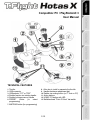 1
1
-
 2
2
-
 3
3
-
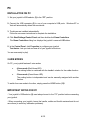 4
4
-
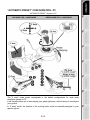 5
5
-
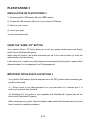 6
6
-
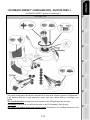 7
7
-
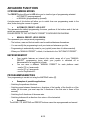 8
8
-
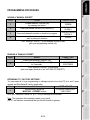 9
9
-
 10
10
-
 11
11
-
 12
12
-
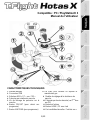 13
13
-
 14
14
-
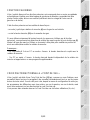 15
15
-
 16
16
-
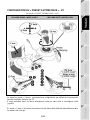 17
17
-
 18
18
-
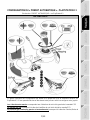 19
19
-
 20
20
-
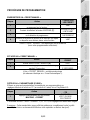 21
21
-
 22
22
-
 23
23
-
 24
24
-
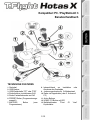 25
25
-
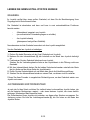 26
26
-
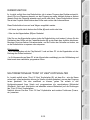 27
27
-
 28
28
-
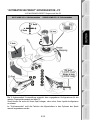 29
29
-
 30
30
-
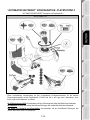 31
31
-
 32
32
-
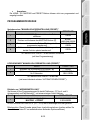 33
33
-
 34
34
-
 35
35
-
 36
36
-
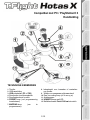 37
37
-
 38
38
-
 39
39
-
 40
40
-
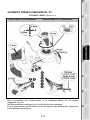 41
41
-
 42
42
-
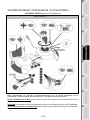 43
43
-
 44
44
-
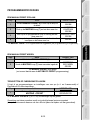 45
45
-
 46
46
-
 47
47
-
 48
48
-
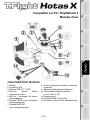 49
49
-
 50
50
-
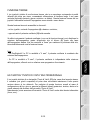 51
51
-
 52
52
-
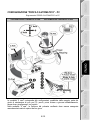 53
53
-
 54
54
-
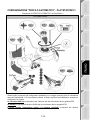 55
55
-
 56
56
-
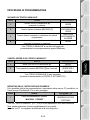 57
57
-
 58
58
-
 59
59
-
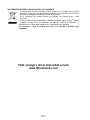 60
60
-
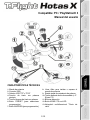 61
61
-
 62
62
-
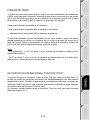 63
63
-
 64
64
-
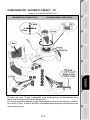 65
65
-
 66
66
-
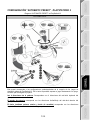 67
67
-
 68
68
-
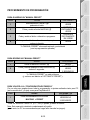 69
69
-
 70
70
-
 71
71
-
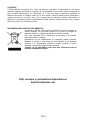 72
72
-
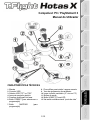 73
73
-
 74
74
-
 75
75
-
 76
76
-
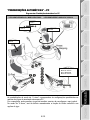 77
77
-
 78
78
-
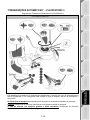 79
79
-
 80
80
-
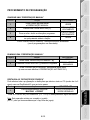 81
81
-
 82
82
-
 83
83
-
 84
84
-
 85
85
-
 86
86
-
 87
87
-
 88
88
-
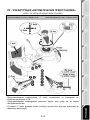 89
89
-
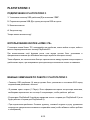 90
90
-
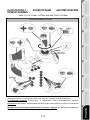 91
91
-
 92
92
-
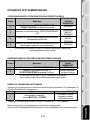 93
93
-
 94
94
-
 95
95
-
 96
96
Thrustmaster T.FLIGHT HOTAS X de handleiding
- Type
- de handleiding
in andere talen
- English: Thrustmaster T.FLIGHT HOTAS X Owner's manual
- italiano: Thrustmaster T.FLIGHT HOTAS X Manuale del proprietario
- русский: Thrustmaster T.FLIGHT HOTAS X Инструкция по применению
- français: Thrustmaster T.FLIGHT HOTAS X Le manuel du propriétaire
- español: Thrustmaster T.FLIGHT HOTAS X El manual del propietario
- Deutsch: Thrustmaster T.FLIGHT HOTAS X Bedienungsanleitung
- português: Thrustmaster T.FLIGHT HOTAS X Manual do proprietário
Gerelateerde papieren
-
Thrustmaster T-FLIGHT STICK X de handleiding
-
Thrustmaster T Flight Stick X Handleiding
-
Thrustmaster T.Flight Hotas 4 Ace Combat 7 Skies Unknown Edition (PS4 & PC) Handleiding
-
Thrustmaster T-WIRELESS 3 IN 1 RUMBLE FORCE de handleiding
-
Thrustmaster T-WIRELESS 3-IN-1 de handleiding
-
Thrustmaster Thrustmaster T-Flight Stick X PS3 Handleiding
-
Thrustmaster FERRARI WIRELESS GAMEPAD 430 SCUDERIA de handleiding
-
Thrustmaster T-X3 CHARGE HUB de handleiding
-
Thrustmaster RUN'N' DRIVE WIRELESS 3-IN-1 de handleiding
-
Thrustmaster USB JOYSTICK de handleiding